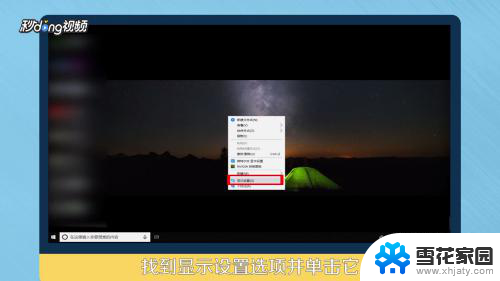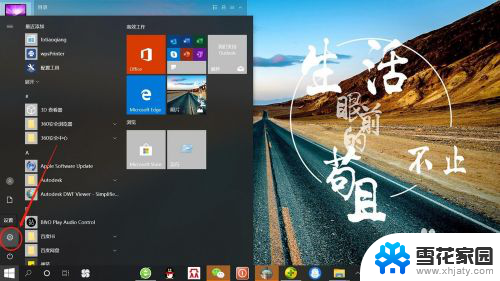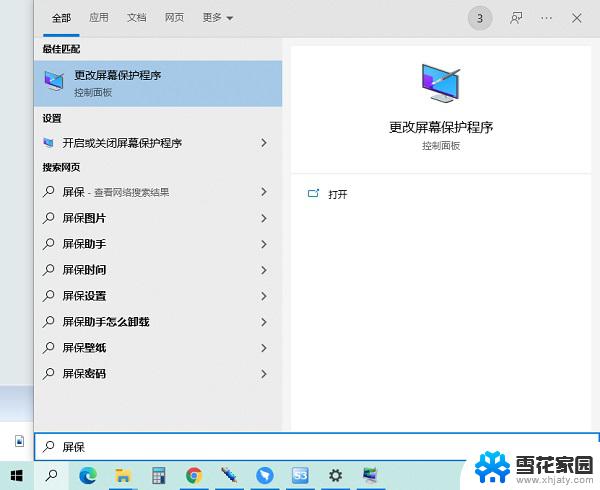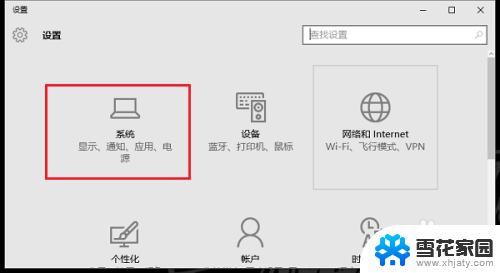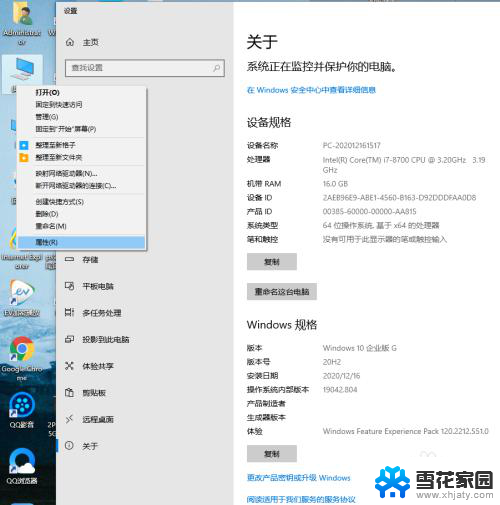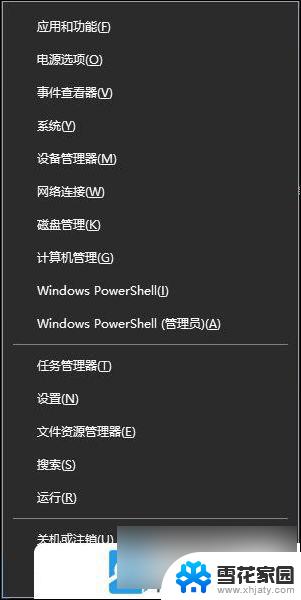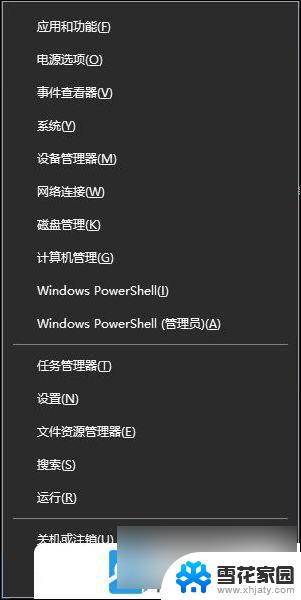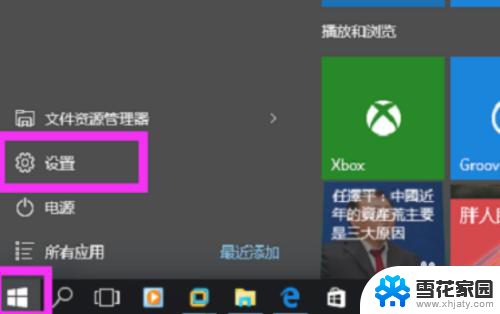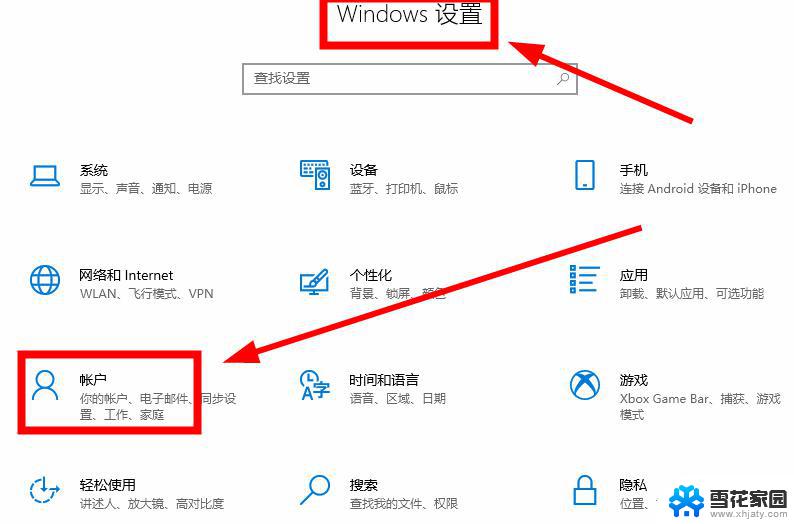屏保哪里设置 Win10怎么设置屏保时间
更新时间:2024-05-22 15:44:21作者:xiaoliu
在Win10操作系统中,设置屏保的方式非常简单,用户只需要进入设置菜单,然后点击个性化选项,再找到锁屏设置,即可轻松设置屏保的相关内容。用户还可以根据自己的需要,调整屏保的显示时间,让屏保在一段特定的时间内自动启动,有效保护屏幕并节省能源。通过简单的设置,让屏保成为我们电脑界面上一处美丽的风景。
具体方法:
1.在Win10系统桌面的空白处右键,点击弹出菜单的个性化。如下图所示。
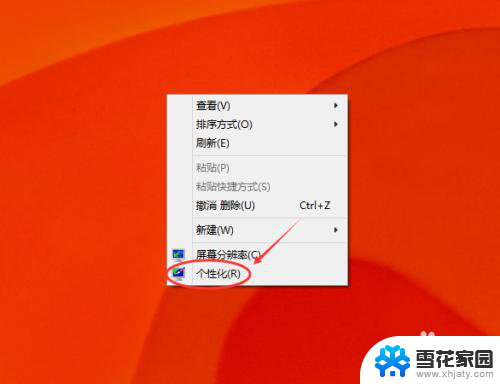
2.点击在个性化窗口右下方的屏幕保护程序,如下图所示。
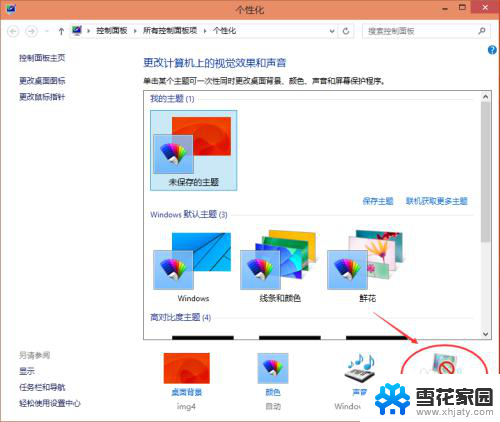
3.点击屏幕保护程序后,弹出屏幕保护程序设置对话框。这里可以看到Win10默认的屏幕保护程序是无,如下图所示。
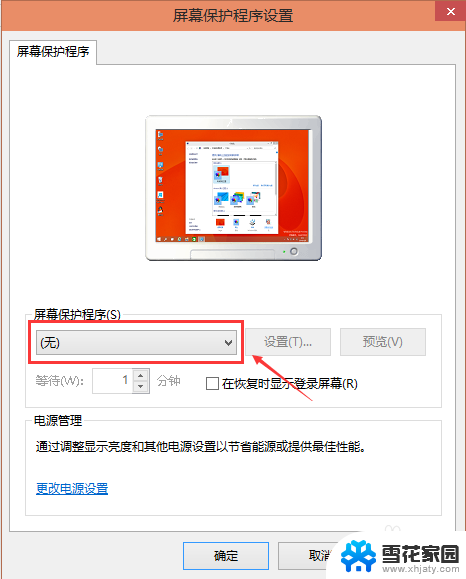
4.选择自己喜欢的屏幕保护程序,也可以自己下载屏保程序。设置好屏保后,可以先预览一下看看效果,选择等待时间。如下图所示。
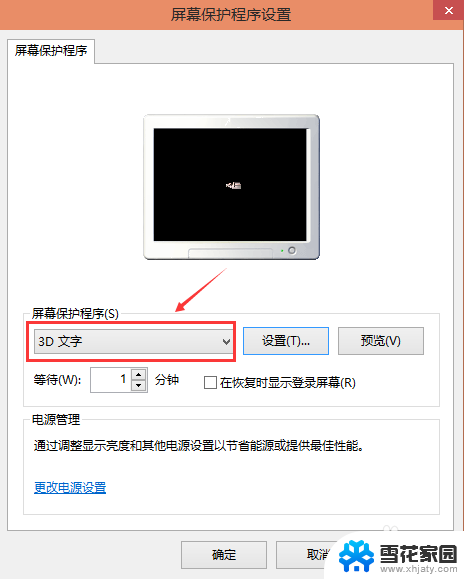
5.屏保程序选择的是3D文字时,可以点击旁边的设置按钮对屏保程序进行相关的设置。如下图所示。
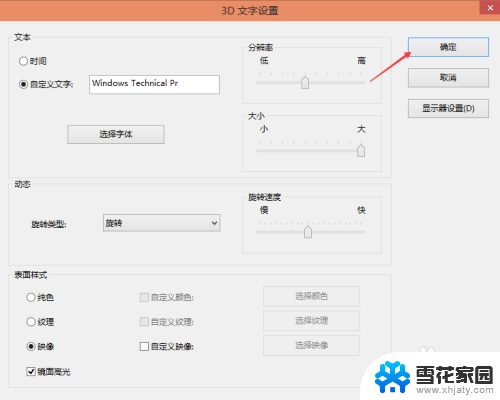
6.其他屏保程序就不可以进行设置了,如下图所示。
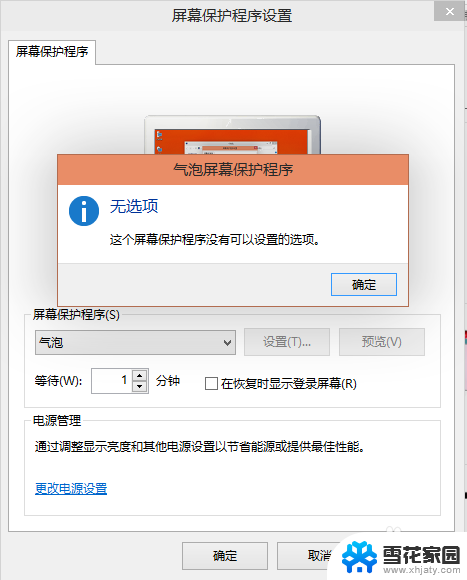
7.气泡的屏保效果,如下图所示。
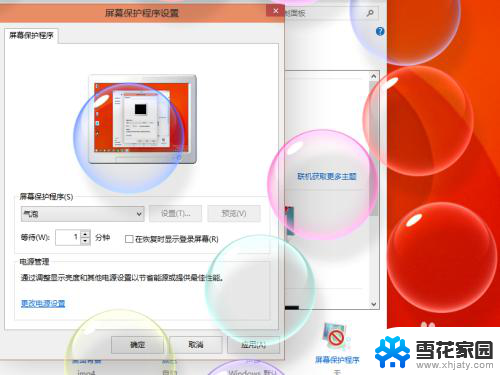
以上就是屏保设置的全部内容,如果你遇到相同问题,可以参考本文介绍的步骤来进行修复,希望对大家有所帮助。